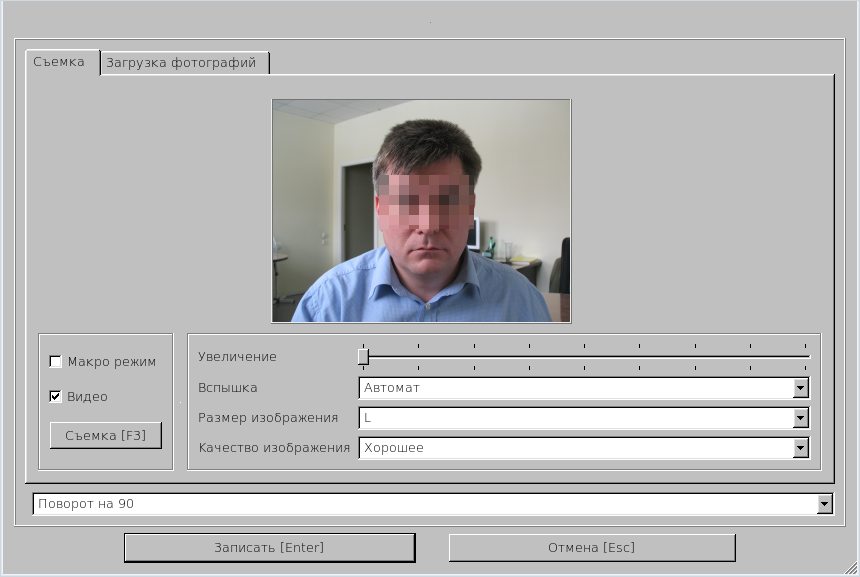
Для ввода фотоизображений (фас, профиль, особые приметы) программа позволяет использовать цифровую фотокамеру. С помощью фотокамеры можно также вводить следы и изображения вещественных доказательств, снятые при осмотре места происшествия.
Подготовка к съемке
Окно цифровой фотосъемки работает в двух режимах:Окно цифровой фотосъемки
Чтобы получить изображение объекта в окне просмотра, необходимо включить функцию "Видео" на панели инструментов, находящейся слева под окном просмотра изображения. В окне отобразится объект, на который направлен объектив камеры:
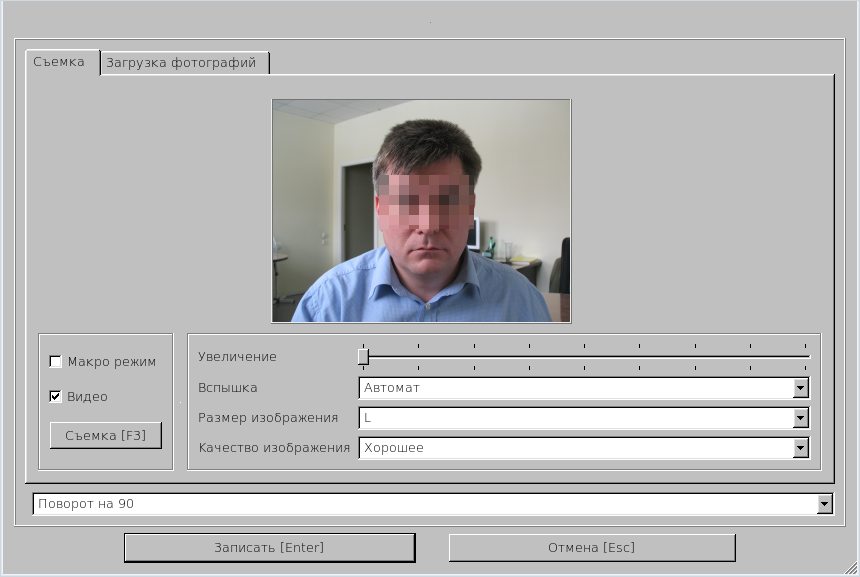
Выберите ракурс объекта для съемки.
Состав и возможности настроек фотосъемки могут изменяться в зависимости от используемой модели фотоаппарата. Значения параметров настроек указываются в инструкции, прилагаемой к фотоаппарату.
Кнопка "Макро режим" предназначена для съемки объектов с близкого расстояния. При съемке следов в макрорежиме необходимо отключить фотовспышку.
Увеличить масштаб изображения позволяет ползунковый регулятор "Увеличение", расположенный справа на панели инструментов.
Режим работы вспышки фотокамеры устанавливается в поле "Вспышка". Нажатие на указатель списка, расположенный справа от поля, открывает список режимов фотовспышки:
Поле "Качество изображения" позволяет установить качество получаемого изображения. Оно характеризуется отсутствием искажений, возникающих при захвате и сохранении изображения в файл. При нажатии указателем мыши на соответствующую кнопку, откроется список значений параметра качества:
Кнопка "Съемка [F3]"производит съемку изображения, настроенного в окне просмотра. Отснятый кадр загрузится в окно фотосъемки.
Если снятое изображение не удовлетворяет необходимым условиям, перенастройте параметры съемки и повторите съемку. Новое изображение загрузится в окно фотосъемки вместо предыдущего.
Чтобы сохранить отснятое изображение, нажмите кнопку "Записать [Enter]" . Окно цифровой фотосъемки закроется, откроется окно сканирования фотографий программы сканирования дактилокарт АДИС.
Режим загрузки фотографий позволяет загрузить кадр, находящийся во флеш-памяти фотоаппарата. Этот режим удобен для работы с изображениями, отснятыми за пределами лаборатории (например, при осмотре места происшествия).Режим загрузки фотографий
Окно режима загрузки фотографий выглядит следующим образом:
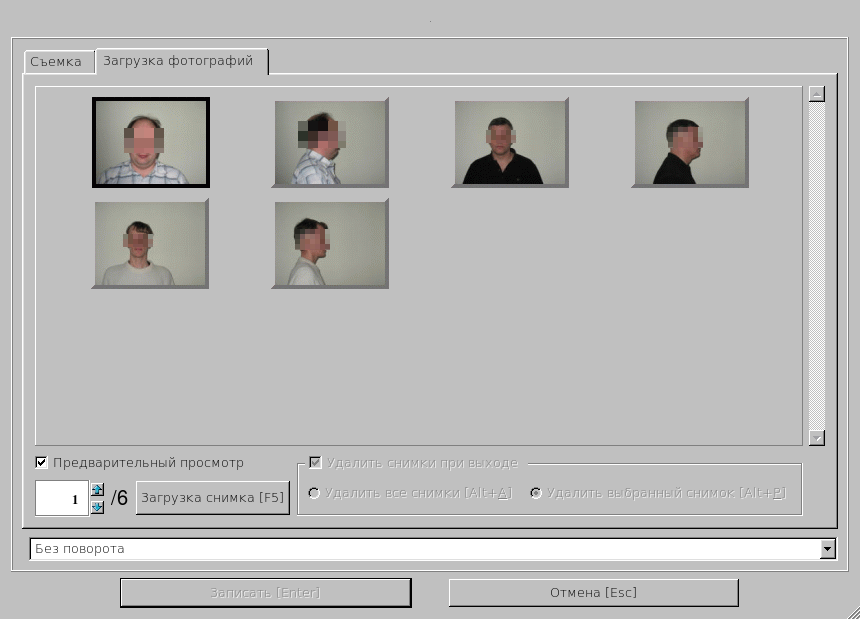
Отснятые ранее кадры, хранящиеся во флеш-памяти фотоаппарата, отображаются в окне предварительного просмотра. Чтобы загрузить необходимый кадр, выберите номер требуемого кадра (для этого можно кликнуть по нему мышью) и нажмите кнопку "Загрузка снимка [F5]"
Для поворота изображения в выпадающем списке поля "Без поворота" выберите требуемое значение. Развернуть изображение можно на 90, 180, 270 градусов.
Опция "Удалить снимки при выходе" позволяет удалить все или текущее изображения из флеш-памяти фотокамеры. При включении соответствующих кнопок изображения будут удалены при выходе из окна цифровой фотосъемки.
Выбрав требуемое изображение, нажмите кнопку "Записать [Enter]". Окно цифровой фотосъемки закроется, откроется окно сканирования фотографий программы сканирования дактилокарт или сканирования следов АДИС (в зависимости от того, из какой программы было открыто окно цифровой фотосъемки).